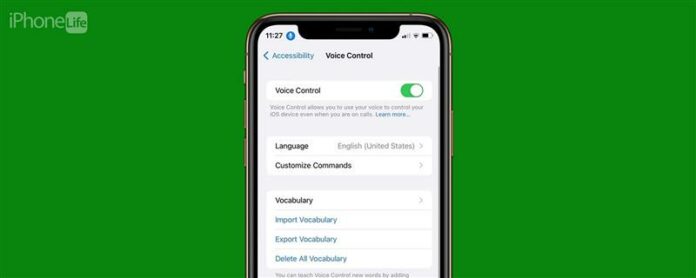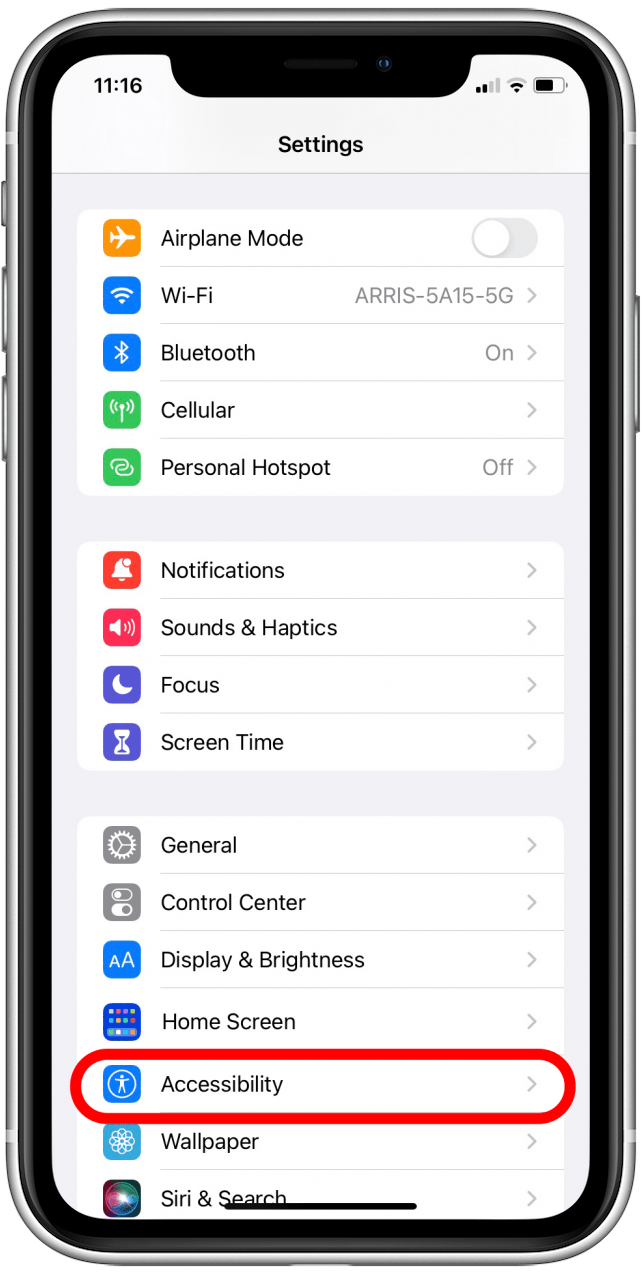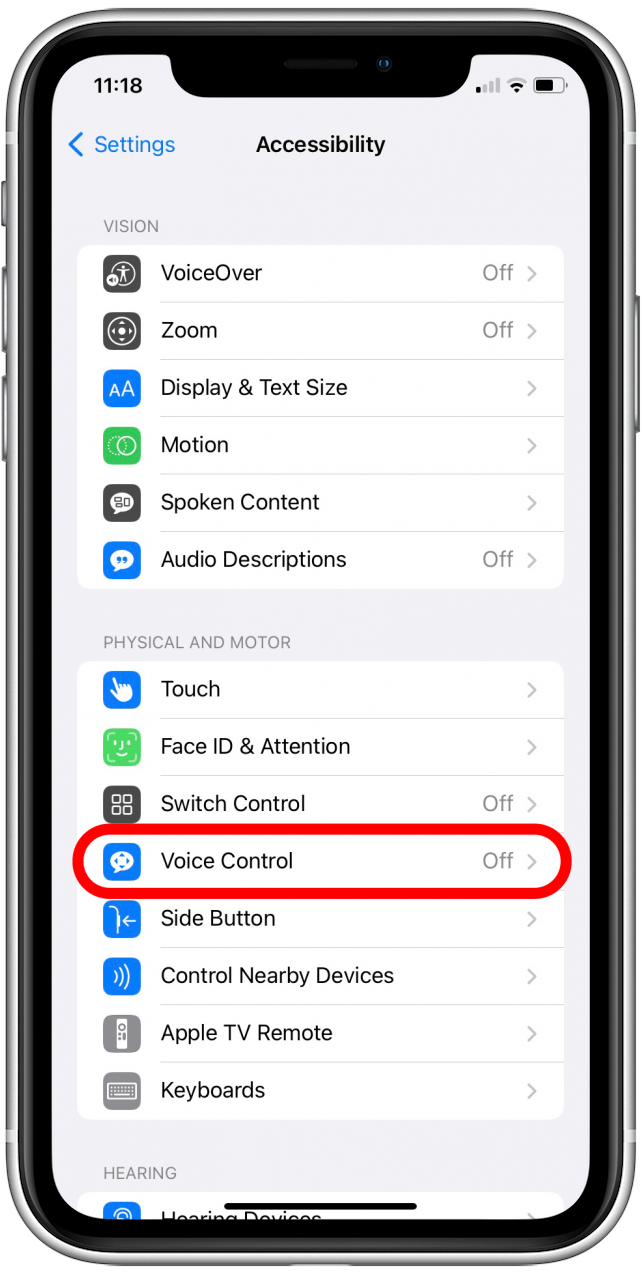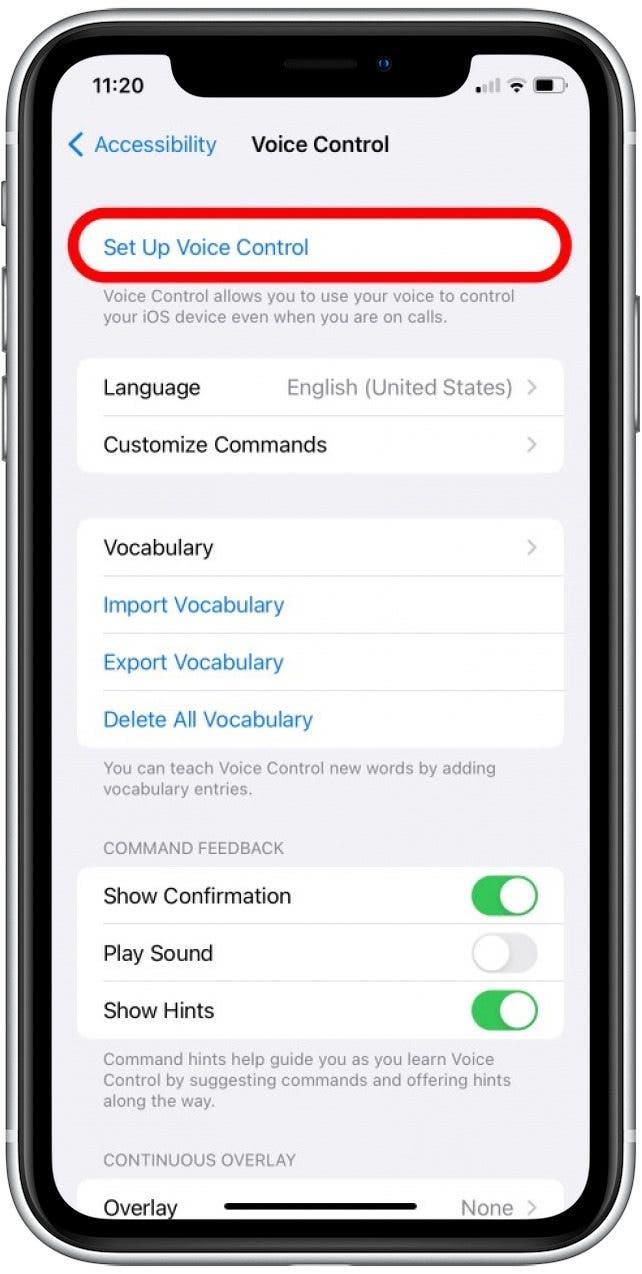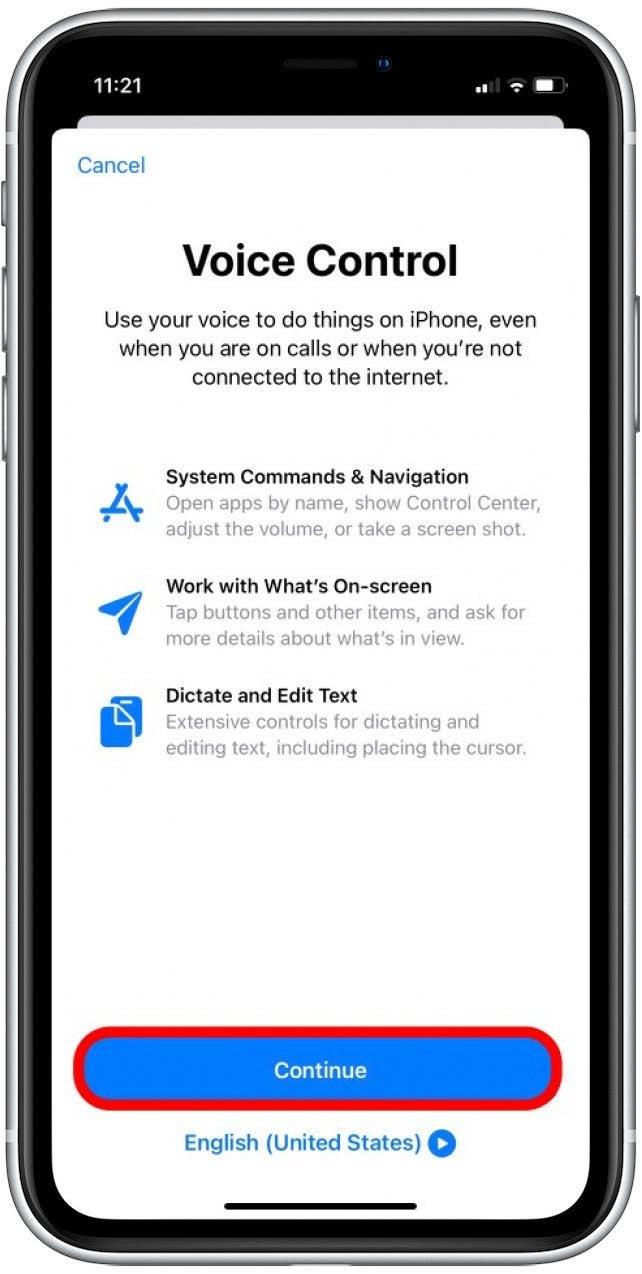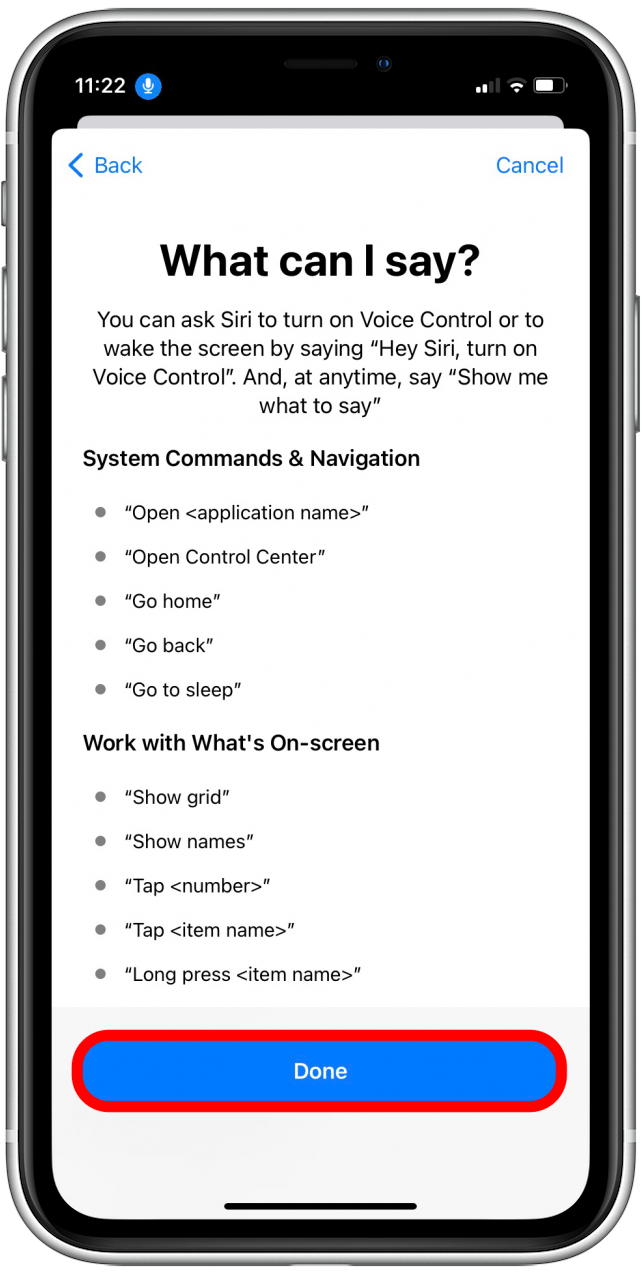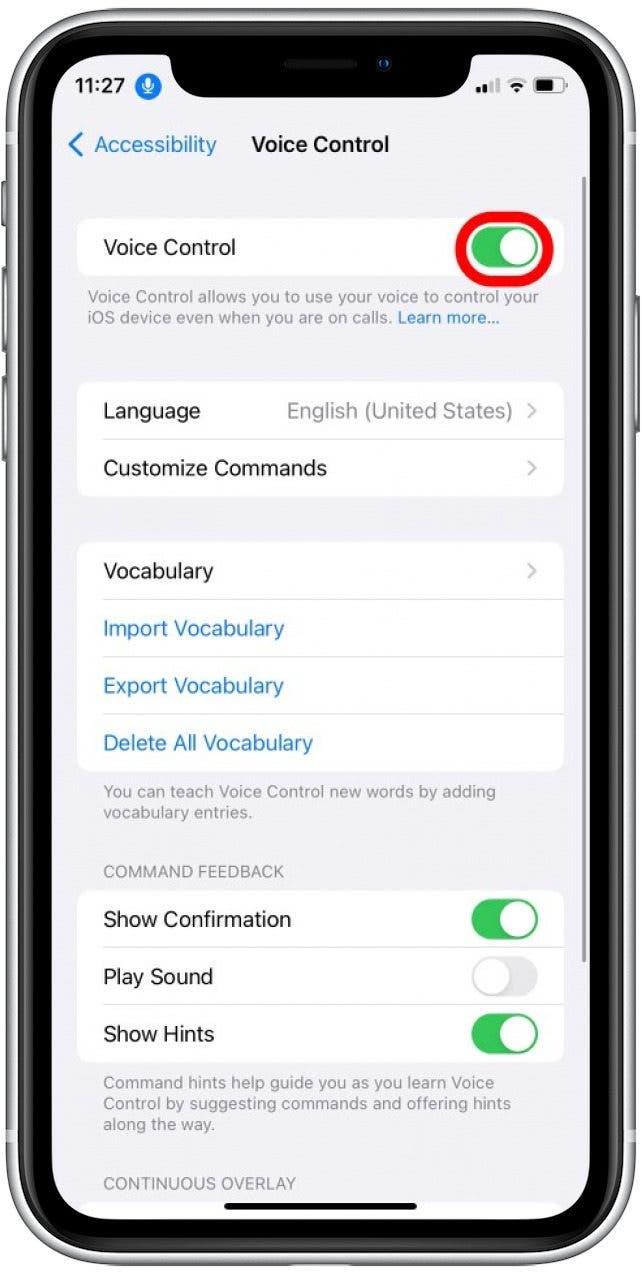التحكم الصوتي هو ميزة إمكانية الوصول مصممة لمساعدتك على التنقل في جهاز iPhone بطريقة خالية من اليدين. سنعرض لك كيفية تمكين التحكم الصوتي ، وكذلك كيفية استخدام أحد أوامر الصوت الأكثر فائدة في الميزة لإلغاء قفل تطبيقات iPhone وإغلاق.
لماذا ستحب هذه النصيحة
- انتقل إلى جهازك باستخدام الأوامر الصوتية التي يقدمها التحكم الصوتي.
- استخدم الأمر الصوتي “GOY HOME” لإغلاق التطبيقات وإلغاء تأمين جهاز iPhone الخاص بك.
أغلق التطبيقات وإلغاء تأمين جهاز iPhone الخاص بك باستخدام أمر صوتي
إذا كنت مهتمًا بمزيد من الميزات الممتعة وإعدادات إمكانية الوصول ، فقم بالتسجيل للحصول على نصيحة اليوم النشرة الإخبارية. تحتوي جميع أجهزة iPhone التي تم تحديثها على iOS 13 على ميزة التحكم الصوتي ، ومع ذلك ، فإن أجهزة iPhone التي تم تحديثها فقط إلى iOS 14.6 أو في وقت لاحق ستسمح لك بإلغاء قفل جهازك باستخدام الأمر المحدد “GOIN Home” الذي نغطيه اليوم. لنبدأ بتمكين التحكم الصوتي:
- افتح تطبيق إعدادات . ثم ، قم بالتمرير لأسفل واضغط على إمكانية الوصول .

- اضغط على التحكم الصوتي .

- اضغط على إعداد التحكم الصوتي .

- اضغط على تابع .

- سيتم عرض الشاشة ، مما يوضح مجموعة متنوعة من الأوامر الصوتية المفيدة التي يمكنك استخدامها. بمجرد الانتهاء من مراجعة هذه القائمة ، انقر فوق تم القيام به لإنهاء الإعداد.

- اضغط على تمكين التحكم في الصوت التبديل ، إذا لم يكن ذلك بالفعل. بمجرد تنشيط التحكم الصوتي ، سيظهر أيقونة الميكروفون الأزرق في الزاوية اليسرى العلوية من الشاشة.

- الآن ، عندما تريد إغلاق تطبيق كنت تستخدمه ، قل “العودة إلى المنزل” للعودة إلى الشاشة الرئيسية.
- إذا كان جهاز iPhone الخاص بك مغلقًا ، فانقر لإيقاظ شاشة القفل ، فقل “العودة إلى المنزل” لإلغاء تأمين جهاز iPhone الخاص بك مع معرف الوجه.
- إذا لم ينجح معرف الوجه ورؤية شاشة رمز المرور ، فقل “انقر [الرقم الأول من رمز المرور الخاص بك]” وكرر هذا الأمر الصوتي لجميع الأرقام الستة في رمز المرور الخاص بك.
إذا كنت مهتمًا بمعرفة المزيد عن ميزة التحكم الصوتي ، يمكنك أيضًا العودة إلى قسم التحكم الصوتي في الإعدادات باتباع الإرشادات أعلاه. اضغط على “تخصيص الأوامر” ويمكنك مراجعة قائمة الأوامر الصوتية الافتراضية لمساعدتك على التنقل في جهازك بطريقة أكثر خالية من اليدين. يمكنك أيضًا الاستمتاع بالتعلم كيفية التقاط صورة باستخدام Siri !